iOS 18
iPhone 使用手册
- 欢迎使用
-
-
- 兼容 iOS 18 的 iPhone 机型
- iPhone XR
- iPhone XS
- iPhone XS Max
- iPhone 11
- iPhone 11 Pro
- iPhone 11 Pro Max
- iPhone SE(第 2 代)
- iPhone 12 mini
- iPhone 12
- iPhone 12 Pro
- iPhone 12 Pro Max
- iPhone 13 mini
- iPhone 13
- iPhone 13 Pro
- iPhone 13 Pro Max
- iPhone SE(第 3 代)
- iPhone 14
- iPhone 14 Plus
- iPhone 14 Pro
- iPhone 14 Pro Max
- iPhone 15
- iPhone 15 Plus
- iPhone 15 Pro
- iPhone 15 Pro Max
- iPhone 16
- iPhone 16 Plus
- iPhone 16 Pro
- iPhone 16 Pro Max
- 设置基础功能
- 让 iPhone 成为你的专属设备
- 拍摄精美的照片和视频
- 与亲朋好友保持联系
- 与家人共享功能
- 在日常生活中使用 iPhone
- Apple 支持提供的专家建议
-
- iOS 18 的新功能
-
- 阅读 PDF
- 指南针
- 快捷指令
- 提示
- 版权
在 iPhone 上使用音乐播放器控制
在“音乐” App ![]() 中,你可以通过两种不同方式播放和控制音乐:迷你播放器和“播放中”屏幕。
中,你可以通过两种不同方式播放和控制音乐:迷你播放器和“播放中”屏幕。
使用迷你播放器
迷你播放器显示当前正在播放的歌曲。你可以使用迷你播放器来播放或暂停音乐,或者跳到下一首。
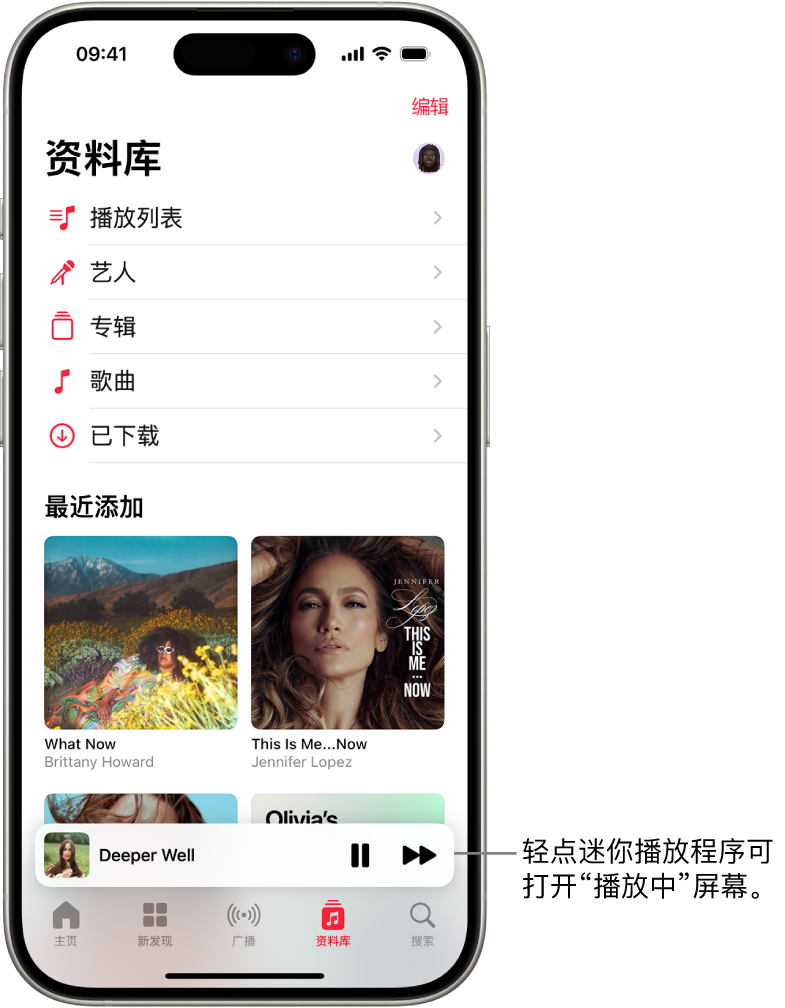
使用“播放中”屏幕的控制
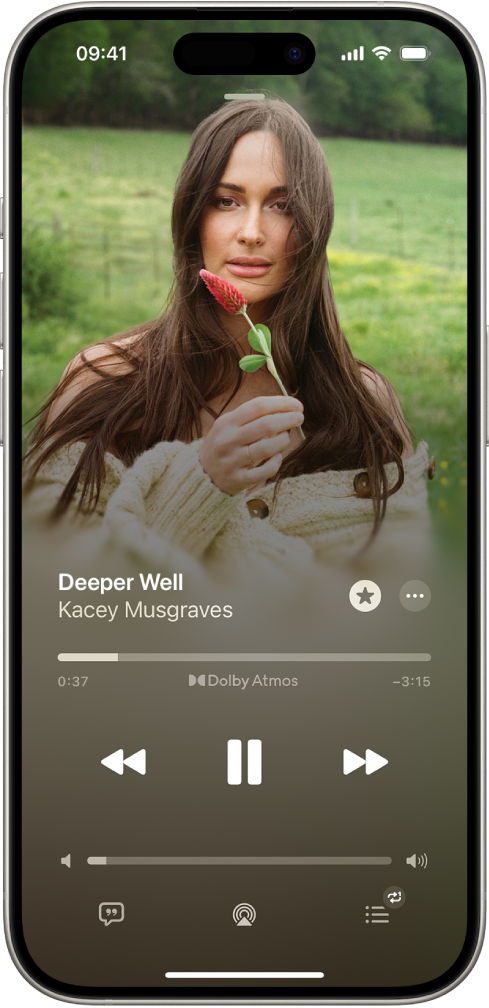
在 iPhone 上前往“音乐” App
 。
。播放歌曲时,轻点迷你播放器来打开“播放中”屏幕。
执行以下任一项操作:
调整音量:拖移音量滑块。
也可以使用 iPhone 侧边的音量按钮。
左右滑动到歌曲中的任意位置:拖移播放头。
导览至艺人、专辑或播放列表:轻点歌曲标题下方的艺人姓名,然后选取一个选项。
打开或关闭动画专辑封面:前往“设置”
 > App >“音乐”,然后轻点“动画插图”并选取一个选项。
> App >“音乐”,然后轻点“动画插图”并选取一个选项。
有关音乐的更多控制,请轻点以下任意按钮:
将音乐流播放到支持蓝牙或隔空播放的设备
在 iPhone 上前往“音乐” App
 。
。播放歌曲时,轻点迷你播放器来打开“播放中”屏幕。
轻点
 ,然后选取一个设备。
,然后选取一个设备。
请参阅在 HomePod 和其他无线扬声器上播放来自 iPhone 的音频。
【注】你可以在多台支持隔空播放 2 的设备(如两台或多台 HomePod 扬声器)上播放相同的音乐。你还可以给一台 iPhone 配对两副 AirPods,与好友共同欣赏歌曲或电影。请参阅本使用手册中的在多台支持隔空播放 2 的设备上播放音频和《AirPods 使用手册》中的通过 AirPods 和 Beats 耳机共享音频。
感谢您的反馈。









